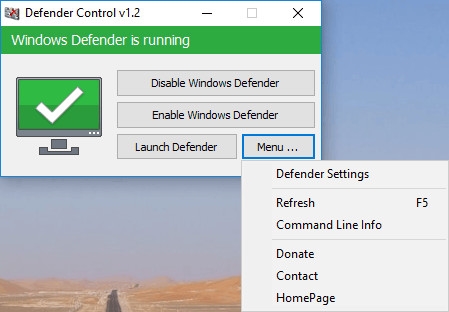Ikiwa unahitaji kuhamisha Windows 10 iliyosanikishwa kwa SSD (au tu kwa diski nyingine) wakati unununua gari la serikali-ngumu au katika hali nyingine, kuna njia kadhaa za kufanya hivyo, zote zinaashiria matumizi ya programu ya mtu wa tatu, na programu ya bure ambayo itakuruhusu kuhamisha mfumo kwa gari-la-hali ngumu itazingatiwa hapa chini. na hatua kwa hatua jinsi ya kufanya hivyo.
Kwanza kabisa, zana zimeonyeshwa ambazo hukuruhusu kunakili Windows 10 hadi SSD bila makosa kwenye kompyuta na kompyuta za kisasa zilizo na msaada wa UEFA na mfumo uliowekwa kwenye diski ya GPT (sio huduma zote zinafanya kazi vizuri katika hali hii, ingawa zinapambana na diski za MBR kawaida).
Kumbuka: ikiwa hauitaji kuhamisha programu zako zote na data kutoka kwenye gari ngumu la zamani, unaweza pia kufanya usanikishaji safi wa Windows 10 kwa kuunda vifaa vya usambazaji, kwa mfano, gari la USB flash linaloweza kusonga. Hutahitaji kifunguo wakati wa usanikishaji - ikiwa utasanikisha toleo sawa la mfumo (Nyumbani, Mtaalam) ambalo lilikuwa kwenye kompyuta hii, bonyeza kwenye usakinishaji "Sina ufunguo" na baada ya kuunganishwa kwenye mtandao, mfumo huo utaanza moja kwa moja, licha ya kwamba sasa imewekwa kwenye SSD. Tazama pia: Usanidi wa SSD katika Windows 10.
Kuhamia Windows 10 hadi SSD katika Tafakari ya Macrium
Bure kwa siku 30 nyumbani, Programu ya Kutafakari ya Macrium ya disks, lakini kwa Kiingereza, ambayo inaweza kuunda ugumu kwa mtumiaji wa novice, hukuruhusu kuhamisha kwa urahisi Windows 10 iliyosanikishwa kwenye GPT yako kwa SSD bila makosa.
Makini: kwenye diski ambayo mfumo huhamishwa hapo haipaswi kuwa na data muhimu, zitapotea.Katika mfano hapa chini, Windows 10 itahamishiwa diski nyingine, iko kwenye muundo wafuatayo wa kugawa (UEFI, diski ya GPT).

Mchakato wa kunakili mfumo wa uendeshaji kwa SSD utaonekana kama hii (kumbuka: ikiwa mpango hauoni SSD mpya iliyonunuliwa, ianzishe kwa Usimamizi wa Diski ya Windows - Win + R, ingiza diskmgmt.msc na kisha bonyeza kulia kwenye diski mpya iliyoonyeshwa na kuisimamisha):
- Baada ya kupakua na kuendesha faili ya ufungaji ya Macrium Tafakari, chagua Jaribio na Nyumbani (kesi, nyumba) na ubonyeze Pakua. Itapakia megabytes zaidi ya 500, baada ya hapo ufungaji wa programu utaanza (ambayo inatosha kubonyeza "Ijayo").

- Baada ya usanidi na uzinduzi wa kwanza, utaulizwa kufanya ahueni ya diski (flash drive) - hapa kwa hiari yako. Hakukuwa na shida katika majaribio yangu machache.

- Kwenye mpango, kwenye kichupo cha "Unda nakala rudufu", chagua diski ambayo mfumo uliowekwa umewekwa na bonyeza "Clone diski hii" chini yake.

- Kwenye skrini inayofuata, chagua maagizo ambayo yanapaswa kusambazwa kwa SSD. Kawaida sehemu zote za kwanza (mazingira ya kurejesha, kiboreshaji picha, picha ya uokoaji wa kiwanda) na kizigeu cha mfumo na Windows 10 (gari C).

- Katika dirisha hilo hilo hapo chini, bofya "Chagua diski ya kuongoka" na uchague SSD yako.
- Programu itaonyesha jinsi yaliyomo kwenye gari ngumu itakiliwa kwa SSD. Katika mfano wangu, kwa uthibitishaji, nilifanya diski ambayo kuiga ni ndogo kuliko ile ya asili, na pia nikaunda kizigeu cha "redundant" mwanzoni mwa diski (hii ndio jinsi picha za urejeshaji wa kiwanda zinatekelezwa). Wakati wa kuhamisha, programu hiyo ilipunguza moja kwa moja ukubwa wa kizigeu cha mwisho ili kutoshea diski mpya (na inaonya juu ya hili na uandishi "Mgawanyiko wa mwisho umekuwa wa chini sana" Bonyeza "Ijayo."

- Utaulizwa kuunda ratiba ya operesheni (ikiwa utaelekeza mchakato wa kunakili hali ya mfumo), lakini mtumiaji wa kawaida, na kazi ya kuhamisha OS tu, anaweza kubonyeza tu "Ijayo".
- Habari itaonyeshwa ambayo shughuli za kunakili mfumo kwa SSD zitafanywa. Bonyeza Maliza, kwenye dirisha linalofuata - "Sawa."

- Wakati kunakili kumekamilika, utaona ujumbe "Clone umekamilika" na wakati uliochukua (usitegemee nambari zangu kutoka kwa skrini - hii ni safi, bila programu za Windows 10, ambazo zinahamishwa kutoka SSD kwenda SSD, uwezekano mkubwa, chukua muda mrefu).

Mchakato umekamilika: sasa unaweza kuzima kompyuta au kompyuta ndogo, na kisha ukiacha SSD moja tu iliyo na Windows 10, au unzisha tena kompyuta na ubadilishe mpangilio wa diski kwenye BIOS na boot kutoka kwa gari dhabiti la serikali (na ikiwa kila kitu kinafanya kazi, tumia diski ya zamani ya kuhifadhi. data au kazi zingine). Muundo wa mwisho baada ya uhamisho unaonekana (kwa upande wangu) kama kwenye picha ya skrini hapa chini.

Unaweza kupakua Tafakari ya Macrium bure kutoka kwa tovuti rasmi //macrium.com/ (katika Sehemu ya Upakuaji - sehemu ya Nyumbani).
Rahisi Hifadhi Backup
Toleo la bure la Hifadhi ya EaseUS pia hukuruhusu kunakili mafanikio ya Windows 10 iliyosanikishwa kwa SSD pamoja na sehemu za urejeshaji, kiunzi cha picha cha picha na kiwanda cha kompyuta au mtengenezaji wa kompyuta. Na pia inafanya kazi bila shida kwa mifumo ya UEFI GPT (ingawa kuna nuance moja ambayo imeelezewa mwisho wa maelezo ya uhamishaji wa mfumo).
Hatua za kuhamisha Windows 10 hadi SSD katika programu hii pia ni rahisi sana:
- Pakua Hifadhi Nakala ya ToDo Bure kutoka kwa tovuti rasmi //www.easeus.com (Kwenye Hifadhi na Rejesha - Kwa sehemu ya Nyumbani Unapopakua, utaulizwa kuingiza barua-pepe (unaweza kuingiza yoyote), wakati wa usanidi watatoa programu ya ziada (chaguo kimezimwa na chaguo-msingi), na mwanzoni mwa kwanza - ingiza kitufe cha toleo lisilo la bure (ruka).
- Katika mpango huo, bonyeza kwenye ikoni ya diski za kulia kwenye sehemu ya juu (angalia picha ya skrini).

- Weka alama kwenye gari ambalo litakiliwa na SSD. Sikuweza kuchagua kizigeu cha mtu binafsi - the diski nzima, au kizigeu kimoja tu (ikiwa diski nzima haifai kwenye SSD inayolenga, kisha ugawaji wa mwisho utasisitishwa moja kwa moja). Bonyeza "Ijayo."

- Weka alama kwenye diski ambayo mfumo huo utanakiliwa (data yote kutoka kwake itafutwa). Unaweza pia kuweka alama ya "Optimize for SSD" (optimize kwa SSD), ingawa sijui inafanya nini.

- Katika hatua ya mwisho, muundo wa kizigeu cha diski na chanzo cha SSD ya baadaye itaonyeshwa. Katika jaribio langu, kwa sababu fulani, sio sehemu tu ya mwisho ilikandamizwa, lakini ya kwanza, ambayo sio mfumo wa kwanza, ilipanuliwa (sikuelewa sababu, lakini haikusababisha shida). Bonyeza kitufe cha "Endelea" (kwa muktadha huu, "Endelea").

- Kubali onyo kwamba data yote kutoka kwa diski inayolengwa itafutwa na subiri nakala hiyo imalize.
Imekamilika: sasa unaweza kuzima kompyuta kutoka kwa SSD (kwa kubadilisha mipangilio ya UEFI / BIOS ipasavyo au kukatwa kwa HDD) na ufurahie kasi ya upakiaji ya Windows 10. Kwa upande wangu, hakukuwa na shida na operesheni. Walakini, kwa njia ya kushangaza, kizigeu mwanzoni mwa diski (kuiga picha ya urejeshaji wa kiwanda) ilikua kutoka 10 GB hadi 13 na kitu.
Katika tukio ambalo njia zilizoelezewa katika nakala hiyo ni chache, zinavutiwa tu na huduma na programu za ziada za kuhamisha mfumo (pamoja na Kirusi na maalum kwa disks za Samsung, Seagate, na WD), na ikiwa Windows 10 imewekwa kwenye diski ya MBR kwenye kompyuta ya zamani. , unaweza kusoma nyenzo nyingine kwenye mada hii (unaweza pia kupata suluhisho muhimu katika maoni ya wasomaji kwa maagizo yaliyowekwa): Jinsi ya kuhamisha Windows kwenye gari jingine ngumu au SSD.